常見疑問
-
Q. Link WIDE 與app間的連線不穩定,怎麼辦?
A. 若已安裝或更新 instax Link WIDE app,初次開啟app時,智慧手機作業系統會要求取得下列權限。若您不授予相關權限,可能無法使用app的部分或全部功能。請查看目前啟用了哪些權限,並視需要調整設定。
iPhone 使用者:
・點選首頁畫面中的「設定」按鈕。
・向下捲動到「Link WIDE」圖示,然後點選圖示。
・檢查「相片」、「藍牙」和「相機」權限是否如下設定。iOS14 iOS13 iOS12或更舊版本 「照片」權限 選擇「所有照片」 選擇「讀取與寫入」 選擇「讀取與寫入」 「藍牙」權限 向右滑 向右滑 - 「相機」權限 向右滑 向右滑 向右滑 iOS14 「照片」權限 選擇「所有照片」 「藍牙」權限 向右滑 「相機」權限 向右滑 iOS13 「照片」權限 選擇「讀取與寫入」 「藍牙」權限 向右滑 「相機」權限 向右滑 iOS12或更舊版本 「照片」權限 選擇「讀取與寫入」 「藍牙」權限 - 「相機」權限 向右滑 Android 使用者:
・點選首頁畫面中的「設定」按鈕。
・點選「應用程式與通知」。
・點選「顯示所有應用程式」。
・向下捲動到「Link WIDE」圖示,然後點選圖示。
・點選「權限」。
・檢查「相機」、「檔案和媒體/儲存」及「位置資訊」權限是否如下設定。Android11 Android10 Android 9 或更舊版本 「相機」權限 選擇「僅在使用該應用程式時允許」 選擇「允許」 向右滑 「檔案與媒體」權限 選擇「僅允許存取媒體」 - - 「儲存」權限 - 選擇「允許」 向右滑 「位置資訊」權限 選擇「僅在使用該應用程式時允許」 選擇「僅在使用該應用程式時允許」 向右滑 Android11 「相機」權限 選擇「僅在使用該應用程式時允許」 「檔案與媒體」權限 選擇「僅允許存取媒體」 「儲存」權限 - 「位置資訊」權限 選擇「僅在使用該應用程式時允許」 Android10 「相機」權限 選擇「允許」 「檔案與媒體」權限 - 「儲存」權限 選擇「允許」 「位置資訊」權限 選擇「僅在使用該應用程式時允許」 Android 9 或更舊版本 「相機」權限 向右滑 「檔案與媒體」權限 - 「儲存」權限 向右滑 「位置資訊」權限 向右滑 -
Q. 我以前透過藍牙連結過,但現在完全連結不上。
A. 請按照以下指示操作
iPhone 使用者:
1. 選取「設定」中的「藍牙」。
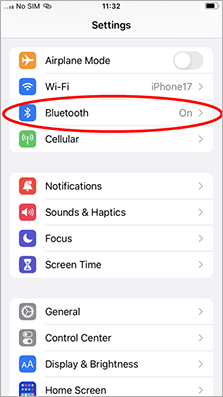
2. 如果有「INSTAX-XXXXXX (iOS)」的連結裝置,請點選該裝置旁邊的 (i) 圖示。
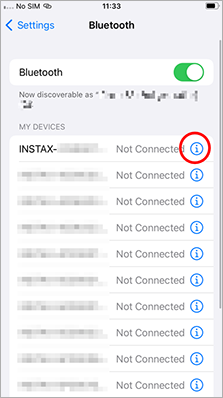
2.1. 選取「忘記此裝置設定」。
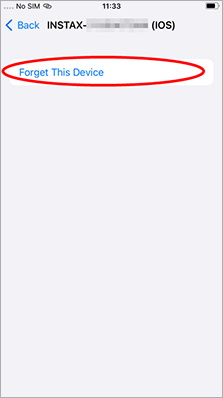
2.2. 選取「忘記裝置設定」。
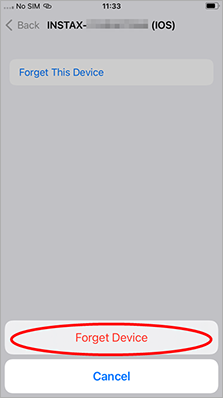
3. 啟動 INSTAX Link WIDE 應用程式,然後點選齒輪圖示。
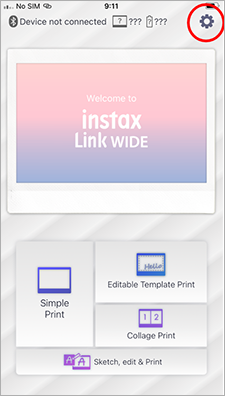
4. 點選「Bluetooth 設定」。
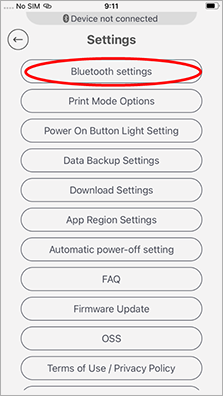
5. 點選「連接」。
如果顯示多台印相機,請選取與印相機底部 ID 相符的 ID。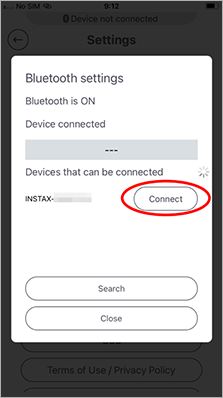
6. 點選「配對」。
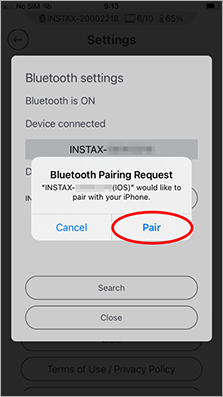
Android 使用者:
1. 選取「設定」中的「已連結的裝置」。

2. 如果有「INSTAX-XXXXXX (ANDROID)」的連結裝置,請點選該裝置旁邊的齒輪圖示。
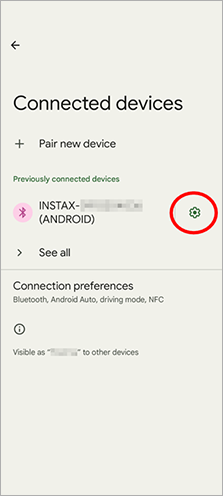
2.1. 選取「清除」。
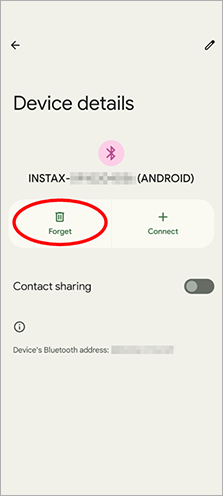
2.2. 選取「移除裝置」。
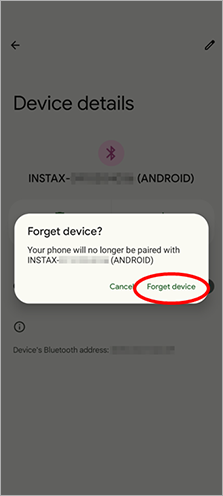
3. 啟動 INSTAX Link WIDE 應用程式,然後點選齒輪圖示。
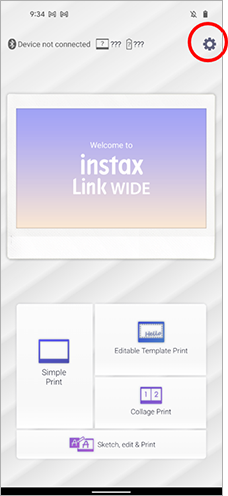
4. 點選「Bluetooth 設定」。
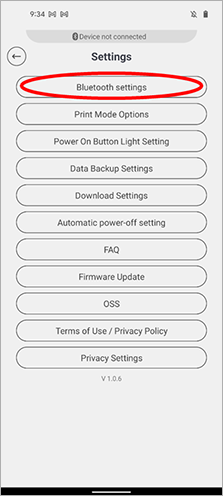
5. 點選「連接」。
如果顯示多台印相機,請選取與印相機底部 ID 相符的 ID。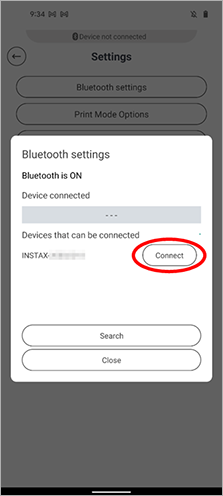
6. 勾選「允許存取你的聯絡人和通話記錄」旁邊的方塊,然後點選「配對」。
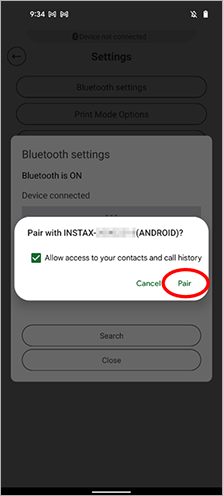
-
Q. 新買的 Link WIDE 不能正常運作。怎麼辦?
A. 初次使用 Link WIDE 前必須先充電。充電約需 2 小時,使用前請先確認已充飽電。
-
Q. Link WIDE 可以同時配對多少台智慧手機?
A. 一次可與一台手機配對。首先解除您手機中的配對,才能與其他手機配對。
-
Q. 啟動app時,app要求存取我的位置資訊。為什麼需要此資訊?
A. 要有位置資訊存取權限,才能透過藍牙連結印相機。
-
Q. 使用 QR 碼列印模式製作的 QR 碼資料,可以存取多久?
A. 利用 QR 碼製作的「錄製聲音」或「隱藏訊息」資料,可以存取兩年。在這兩年當中,您也可以將資料儲存到智慧手機。
「網站連結」和「位置資訊列印」QR 碼倒是沒有時間限制,因為這些資料連結到現有網站,不需要存取我們的伺服器。 -
Q. QR 碼列印模式的「隱藏訊息」有字元限制嗎?
A. 最多五行,且不得超過 100 個字元。
-
Q. QR 碼列印模式的「錄製聲音」或「隱藏訊息」資料可以下載幾次?
A.最多兩次。
-
Q.我要在哪裡設定 QR 碼列印模式「錄製聲音」或「隱藏訊息」的下載權限?
A. 請按照以下步驟操作。
1)啟動 instax Link WIDE app,點選右上角的設定圖示。
2)進入設定選單畫面後,點選「錄製聲音/隱藏訊息下載設定」。
3)選取允許或不允許。
-
Q. 如何更新 Link WIDE 韌體?
A. 請按照以下步驟操作。
1)啟動 instax Link WIDE 應用程式,點選右上角的設定圖示。
2)進入設定選單畫面後,點選「檢查印相機版本更新」。
(執行此步驟時,請確認印相機已連接)3)如果有新的韌體更新,請依照畫面上的指示更新。
-
Q. 支援哪些影片格式?
A. iOS 支援 mov,Android 支援 mp4。檔案長度不得超過三分鐘。
-
Q. 支援哪些 X 系列相機?
A.
・FUJIFILM X-S10 可以將您的照片直接傳送到 instax Link WIDE 印相機。
*需要使用 FUJIFILM X-S10 韌體版本 2.10 或以上版本。
・將相容的數位相機與「Camera Remote」app連接,即可將想要列印的照片傳送並儲存到智慧手機。
>接著使用 instax Link WIDE app選取並列印照片。 -
Q. LED 燈的顏色和發光方式有何意義?
A. 詳情請參閱下表。
電源狀態顯示 詳細資料 白光 沒電 閃爍白光 正在充電 閃爍藍光 正在更新韌體 黃光 ・ 無法充電
・ 底片排出時發生錯誤閃爍黃光 ・ 嘗試列印時,底片艙門未關上
・ 列印時,底片艙門開啟
・ 幾乎沒有剩餘電量 -
Q. 電源按鈕在哪裡?
A. 電源按鈕位於印相機正面中央標有「instax」字樣的區域。
-
Q. 按下電源按鈕,電源沒有開啟,怎麼辦?
A. 請先為印相機充電。印相機充滿電大約需要2小時。
-
Q. 丟棄印相機之前,應該注意哪些事項?
A. 丟棄印相機時,請依所在國家的法規處理。
如果您不確定怎麼處理,請聯絡我們的支援中心。 -
Q. mini Link 智慧手機app和 Link WIDE app相容嗎?
A. 各個產品的app彼此不相容。
-
Q. 我想將列印紀錄資料匯入我新的智慧手機。
A. 請按照以下步驟操作。
1)在您想要讀取紀錄的手機上選取「資料備份」,然後輸入您的電子郵件地址。
2)備份完成後,您在步驟 1 輸入的電子郵件地址會收到一封電子郵件。
3)在您想要匯入資料的手機上選取「還原資料」,然後輸入步驟 1 中的電子郵件地址和驗證碼。此時開始匯入資料。
*請務必在 48 小時內完成所有步驟(1 至 3)。超過 48 小時後,您需要從步驟 1 重頭開始。
-
Q. 哪裡可以設定印相機自動關機時間?
A. 請按照以下步驟操作。
1)啟動 instax Link WIDE app,點選右上角的設定圖示。
2)進入設定選單畫面後,點選「印相機自動關機設定」。
3)選取是否要自動關閉印相機。